Die vorliegende Übersetzung wurde maschinell erstellt. Im Falle eines Konflikts oder eines Widerspruchs zwischen dieser übersetzten Fassung und der englischen Fassung (einschließlich infolge von Verzögerungen bei der Übersetzung) ist die englische Fassung maßgeblich.
Fügen Sie Benutzer hinzu Amazon Connect
Wenn Sie Benutzer zu Amazon Connect hinzufügen, können Sie sie mit Informationen konfigurieren, die ihren Rollen entsprechen. Sie geben beispielsweise ihr Sicherheitsprofil an, das angibt, welche Aufgaben sie auf der Amazon Connect Admin-Website ausführen können. Für Kundendienstmitarbeiter geben Sie ihr Weiterleitungsprofil an, das die Kontakte angibt, die an sie weitergeleitet werden können.
In diesem Thema wird erklärt, wie Benutzer über die Amazon Connect Admin-Website hinzugefügt werden. Informationen zum programmgesteuerten Hinzufügen von Benutzern finden Sie CreateUserim Amazon Connect API-Referenzhandbuch. Informationen zur Verwendung der CLI finden Sie unter create-user.
Benutzer einzeln hinzufügen
-
Melden Sie sich auf der Amazon Connect Admin-Website unter https://
instance name.my.connect.aws/ an. Verwenden Sie ein Administratorkonto oder ein Konto, das einem Sicherheitsprofil zugewiesen ist und über die Berechtigung Benutzer – Erstellen verfügt. -
Wählen Sie im Navigationsmenü von Amazon Connect links Benutzer, Benutzerverwaltung aus.
-
Wählen Sie Neue Benutzer hinzufügen aus.
-
Wählen Sie Create and set up a new user (Neuen Benutzer erstellen und einrichten) und anschließend Next (Weiter) aus.
-
Geben Sie den Namen, die E-Mail-Adresse, die sekundäre E-Mail-Adresse, die Handynummer und das Passwort für den Benutzer ein.
Anmerkung
SAML-Benutzer haben keine primären E-Mail-Adressen, sondern Benutzernamen-Logins. Bei der Anmeldung mit einem Benutzernamen handelt es sich normalerweise um eine E-Mail-Adresse, muss es aber nicht sein. Für diese Benutzer ist die Feldbezeichnung E-Mail-Adresse in Amazon Connect leer. Wenn E-Mail-Benachrichtigungen für SAML-Benutzer gesendet werden, muss für sie eine sekundäre E-Mail-Adresse konfiguriert sein, um diese zu erhalten. Wenn eine sekundäre E-Mail nicht konfiguriert ist, erhält der Benutzer die E-Mail nicht.
Tipp
Die Handynummer wird derzeit nicht von Amazon Connect verwendet.
-
Wählen Sie ein Weiterleitungsprofil und ein Sicherheitsprofil aus.
-
Fügen Sie optional Tags hinzu, um zu identifizieren, zu organisieren, danach zu suchen, zu filtern und zu kontrollieren, wer auf diese Betriebszeitenaufzeichnung zugreifen kann. Weitere Informationen finden Sie unter Hinzufügen von Tags zu Ressourcen in Amazon Connect.
-
Wählen Sie Save (Speichern) aus. Wenn die Schaltfläche Speichern nicht aktiv ist, bedeutet das, dass Sie mit einem Amazon Connect Konto angemeldet sind, das nicht über die erforderlichen Sicherheitsprofilberechtigungen verfügt.
Um dieses Problem zu beheben, melden Sie sich mit einem Konto an, das dem Amazon Connect Admin-Sicherheitsprofil zugewiesen ist. Oder bitten Sie einen anderen Administrator um Hilfe.
-
Weitere Informationen zum Hinzufügen von Kundendienstmitarbeitern finden Sie unter Konfigurieren Sie die Profile und Aufgabeneinstellungen des Agenten in Amazon Connect.
Hinzufügen von Benutzern in großen Mengen aus einer .csv-Datei
Mithilfe einer CSV-Datei können Sie bis zu 1000 Benutzer gleichzeitig hinzufügen.
Anmerkung
Vermeiden Sie es, der CSV-Datei zu viele einzigartige Ressourcen hinzuzufügen. Fügen Sie beispielsweise nicht mehr als 100 verschiedene Weiterleitungsprofile hinzu. Dies kann zu einem Timeout oder einem Fehler während des Validierungsprozesses führen.
Der Massen-Upload dient zum Hinzufügen neuer Datensätze, nicht zum Bearbeiten vorhandener Datensätze. Informationen zur Massenbearbeitung von Benutzerdatensätzen finden Sie unter Mehrere Benutzer gleichzeitig in Amazon Connect bearbeiten.
Gehen Sie wie folgt vor, um mehrere Benutzer aus einer .csv-Datei (z. B. einer Excel-Tabelle) hinzuzufügen.
-
Melden Sie sich Amazon Connect mit einem Administratorkonto oder einem Konto an, das einem Sicherheitsprofil zugewiesen ist und über die Berechtigung Benutzer — Erstellen verfügt.
-
Wählen Sie im Navigationsmenü von Amazon Connect links Benutzer, Benutzerverwaltung aus.
-
Wählen Sie Neue Benutzer hinzufügen aus.
-
Wählen Sie Benutzer mithilfe einer .csv-Vorlage importieren und anschließend .csv-Vorlage.
Die CSV-Vorlage hat die folgenden Spalten in der ersten Zeile:
-
Vorname
-
Nachname
-
E-Mail-Adresse
-
sekundäre E-Mail-Adresse
-
Handy: Dies wird derzeit nicht von Amazon Connect verwendet.
-
password
-
Benutzerlogin
-
Kundendienstmitarbeiterhierarchie
-
Weiterleitungsprofilnamen
-
security_profile_name_1|security_profile_name_2
-
user_hierarchy_1|user_hierarchy_2
-
Telefontyp (Soft/Desk)
-
Telefonnummer
-
Automatisches Akzeptieren von Softphones (ja/nein)
-
ACW-Timeout (Sekunden)
-
tags
Die folgende Abbildung zeigt ein Beispiel dafür, wie die CSV-Vorlage in einer Excel-Tabelle aussieht. Die erste Zeile in der Tabelle enthält die Spaltenüberschriften, und die zweite Zeile enthält Beispielbenutzerdaten.

-
-
Fügen Sie Ihre Benutzer zur Vorlage hinzu und laden Sie sie in Amazon Connect hoch. Wählen Sie Datei hochladen und überprüfen.
-
Amazon Connect validiert die Daten in der Datei. Wählen Sie Speichern, um die neuen Benutzerdatensätze zu erstellen.
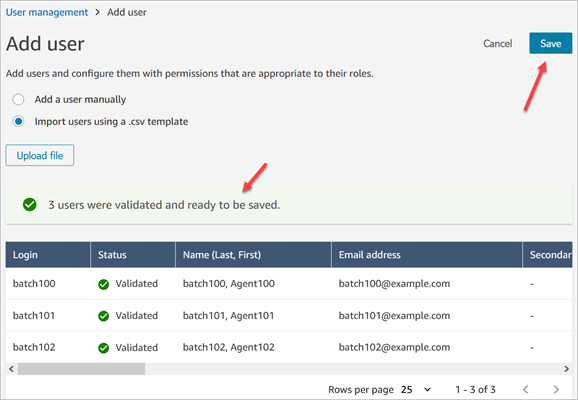
Wenn Sie eine Verifizierungsfehlermeldung erhalten, weist dies in der Regel darauf hin, dass in einer der erforderlichen Spalten Informationen fehlen oder dass in einer der Zellen ein Tippfehler zu finden ist.
Die folgende Abbildung zeigt ein Beispiel für eine Validierungsfehlermeldung. In diesem Fall wurde das Sicherheitsprofil falsch geschrieben und das Passwort entsprach nicht den Anforderungen.
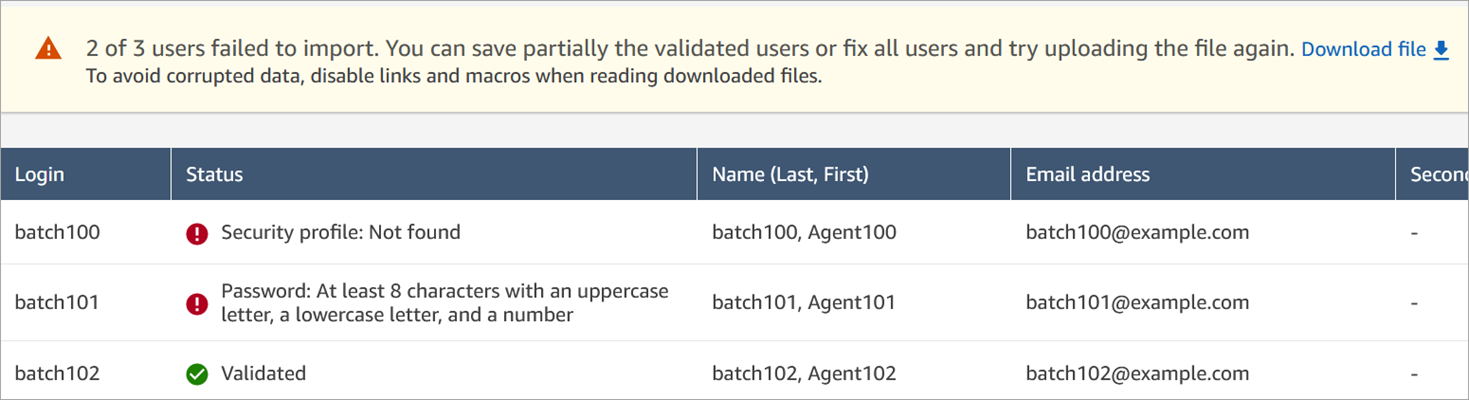
-
Um nur die validierten Benutzerdatensätze hochzuladen, wählen Sie Speichern. In einem Dialogfeld werden Sie zur Bestätigung aufgefordert.
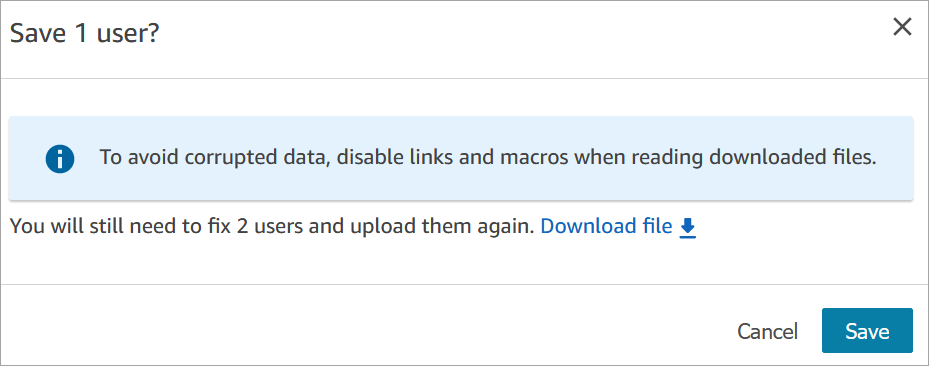
-
Ein Banner zeigt den Status des Uploads an und bestätigt, dass der Upload abgeschlossen ist.
Tipp
Während ein Stapel von Hinzufügungen bearbeitet wird, können Sie auf der Seite Benutzerverwaltungs weiterarbeiten und einen weiteren Stapel von Benutzerdatensätzen auswählen, die Sie in großen Mengen oder einzeln erstellen, bearbeiten oder löschen möchten. Dies ist nützlich, um Einstellungen wie Weiterleitungsprofile für Kundendienstmitarbeiterngruppen schnell zu aktualisieren.
Amazon Connect verarbeitet die Datensätze nacheinander in großen Mengen.
-
Wählen Sie Aktualisieren, um die Seite Benutzerverwaltung mit den erstellten Benutzern zu aktualisieren.

Erforderliche Berechtigungen für das Hinzufügen von Benutzern
Bevor Sie Benutzer hinzufügen können Amazon Connect, müssen Ihrem Sicherheitsprofil die folgenden Berechtigungen zugewiesen sein: Benutzer — Erstellen. Die folgende Abbildung zeigt, dass sich diese Sicherheitsprofilberechtigung auf der Seite Sicherheitsprofil hinzufügen/bearbeiten im Abschnitt Benutzer und Berechtigungen befindet.

Standardmäßig verfügt das Amazon Connect -Admin-Sicherheitsprofil über diese Berechtigungen.
Informationen zum Hinzufügen weiterer Berechtigungen zu einem vorhandenen Sicherheitsprofil finden Sie unter Sicherheitsprofile in Amazon Connect aktualisieren.